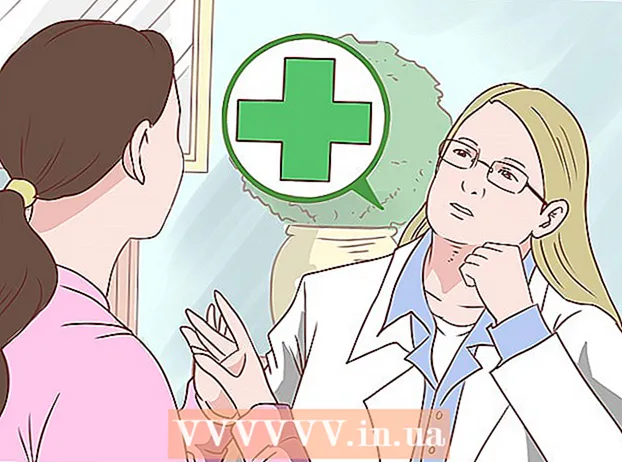Kirjoittaja:
John Stephens
Luomispäivä:
28 Tammikuu 2021
Päivityspäivä:
1 Heinäkuu 2024
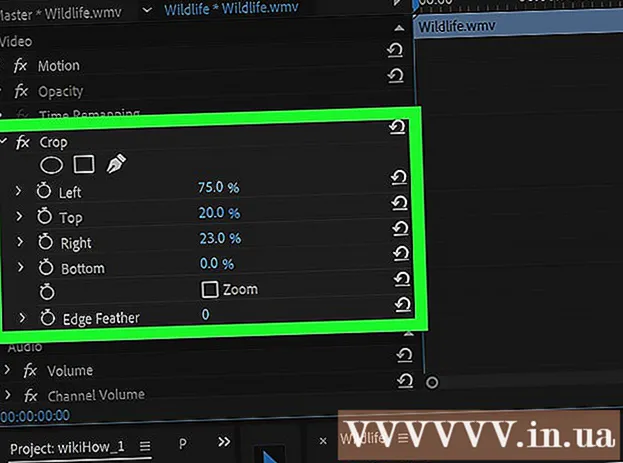
Sisältö
Tässä artikkelissa kerrotaan, miten rajataan tarpeettomat osat videoon Adobe Premiere Pro -videonmuokkausohjelmalla. Rajaustyökalu löytyy Tehosteet-valikon Muunna-osiosta.
Askeleet
"Videotehosteet" -kohdan vieressä. Tässä vaihtoehdossa on nuolikärkikuvake "Videotehosteet" -kohdan vieressä tehosteiden luettelossa. Näyttö näyttää luettelon eri teholuokista.
vieressä "Muunna". Tämä on "Transform" -kansion vieressä oleva nuolikuvake. Tämä näyttää luettelon videon siirtymätehosteista.

Napsauta ja vedä Rajaus-tehoste videoon aikajanalla. Leikkausvaikutus on käytettävissä Muunna vaikutukset -luettelossa. Tämän toiminnon avulla Tehosteiden hallinta -välilehti ilmestyy näyttöikkunan vasempaan yläkulmaan.- Vaihtoehtoisesti voit kirjoittaa "Rajaa"siirry hakupalkkiin projektipaneelin yläosassa ja paina Tulla sisään löytää Crop-vaikutus.

Säädä videon ääriviivat. Voit säätää videon ääriviivaa napsauttamalla ja vetämällä muuttaaksesi numeroarvoa Vasen, Oikea, Ylä ja Alareuna vieressä. tehosteiden ohjauspaneelissa. Arvojen lisääminen lisää mustan reunan videon reunan ympärille Jakson esikatselu -paneelissa. Sitä vastoin arvojen pienentäminen aiheuttaa reunan katoamisen. Voit napsauttaa prosenttilukua ja säätää vetämällä tai kaksoisnapsauttaa sitä ja syöttää haluamasi prosenttiosuuden.- 0%: n arvo "Vasen", "Oikea", "Ylä" tai "Alareuna" vieressä tarkoittaa, että reunaa ei ole leikattu.
- Arvonlisäys vieressä Edge Feather (Rajan peittävyys) tehosteiden ohjauspaneelissa tekee videon reunasta pehmeämmän.
- Napsauta sen vieressä olevaa valintaruutua Zoomaus (Zoom) laajentaaksesi rajatun videon näyttöä täyttämään Sarjan esikatselu -paneelin.
- Lähentäminen pienentää videon tarkkuutta, jolloin video on epäselvä tai epäselvä.